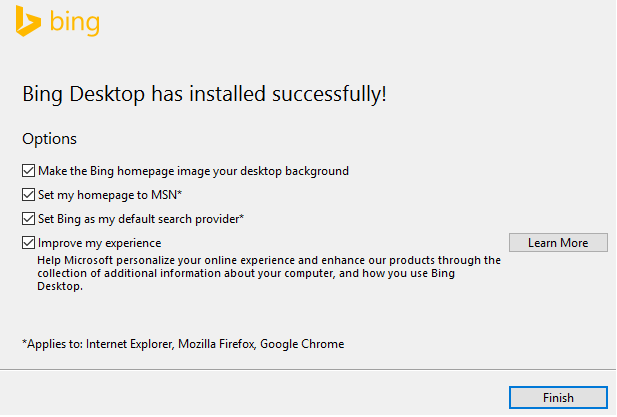在 Windows 10 上将每日必应图像设置为壁纸
已发表: 2019-05-04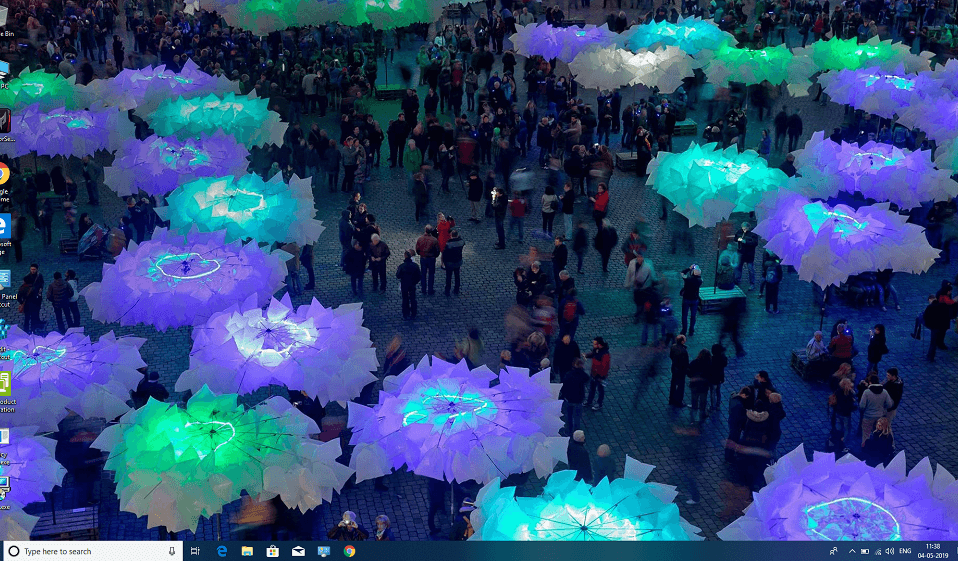
在 Windows 10 上将每日 Bing 图像设置为墙纸:每当您打开 PC 或笔记本电脑时,您首先看到的是桌面屏幕。 如果您打开笔记本电脑或 PC 并看到漂亮的壁纸,您会感觉很好。 如果您每天看到不同的壁纸,您会感觉更好。 Windows 10 提供了一种方式,使您的桌面锁屏壁纸可以每天自行更换。 这一趋势来自 Windows Phone,微软在 Windows 10 中延续了这一趋势。
您将在桌面上看到的壁纸将是 Microsoft Bing 图像。 Microsoft Bing 每天都会更改其主页,其中包含来自 Getty Images 和世界各地其他顶级摄影师的令人惊叹的不同类型的照片。 这些照片可以是任何励志照片、风景照片、动物照片等等。
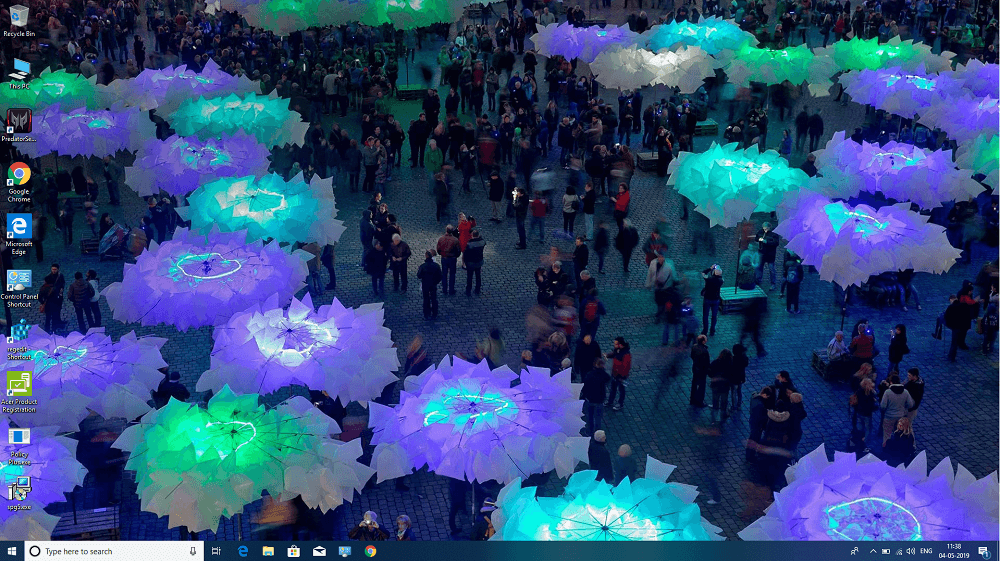
市场上有许多应用程序可用于将 Bing Image 设置为桌面的每日更换壁纸。 其中一些应用是 Daily Picture、Dynamic Theme、Bing 桌面等等。
内容
- 在 Windows 10 上将每日必应图像设置为壁纸
- 方法一:使用 Daily Picture App 将 Daily Bing 图片设置为墙纸
- 方法2:使用动态主题将每日必应图像设置为壁纸
- 方法 3:使用必应桌面安装程序
在 Windows 10 上将每日必应图像设置为壁纸
确保创建一个还原点以防万一出现问题。
方法一:使用 Daily Picture App 将 Daily Bing 图片设置为墙纸
Windows 10 没有将 Bing Image 设置为墙纸的本机功能,因此您必须借助第三方应用程序来执行此操作。
要使用 Daily Picture 应用程序将 Bing Image 设置为 Windows 10 壁纸,请按照以下步骤操作:
1.转到开始并使用搜索栏搜索 Windows 或Microsoft 商店。
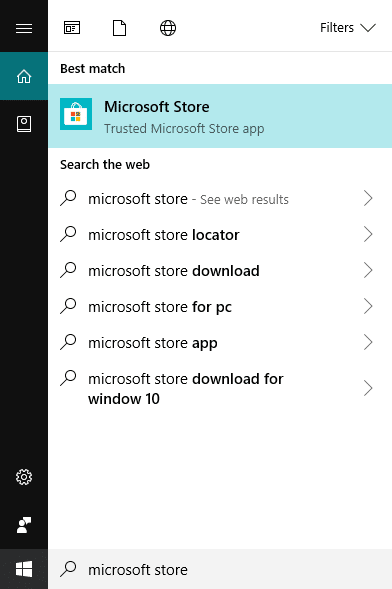
2.点击搜索结果顶部的输入按钮,您的 Microsoft 或 Window 商店将打开。
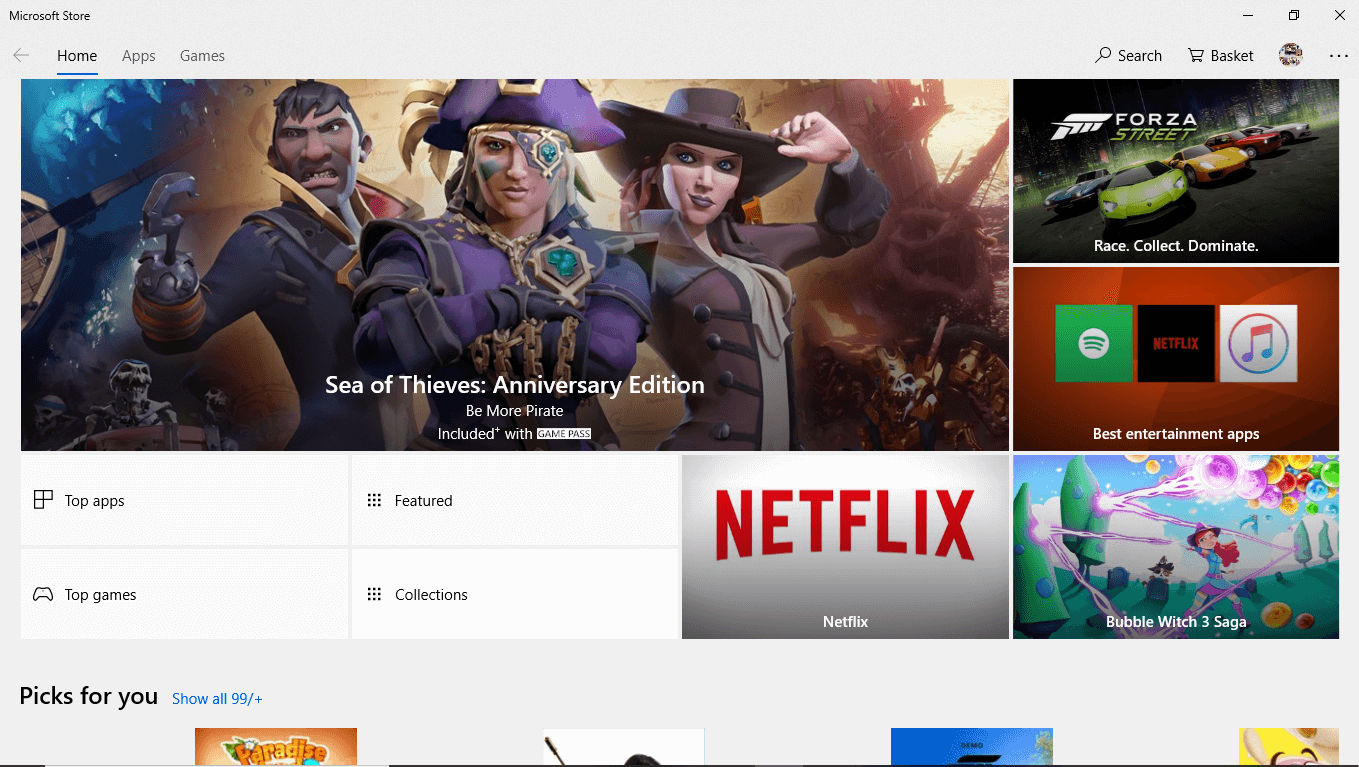
3.点击右上角的搜索按钮。
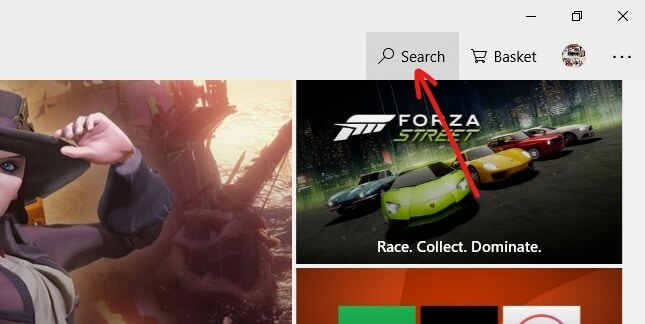
4.搜索每日图片应用。
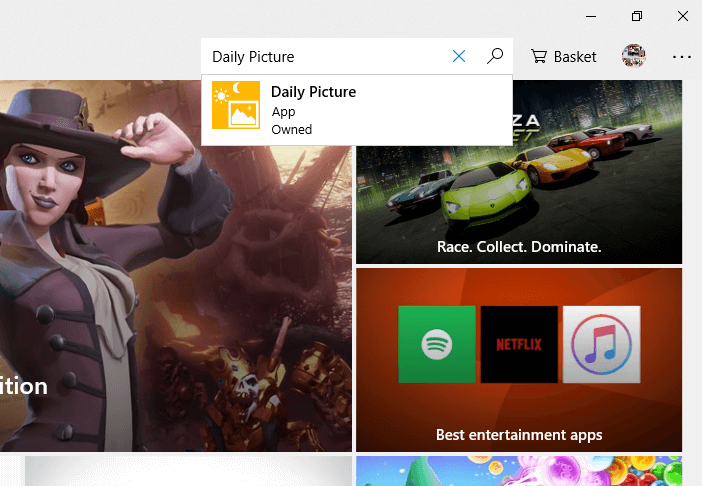
5.点击键盘上的 Enter 按钮,然后单击Install 按钮。
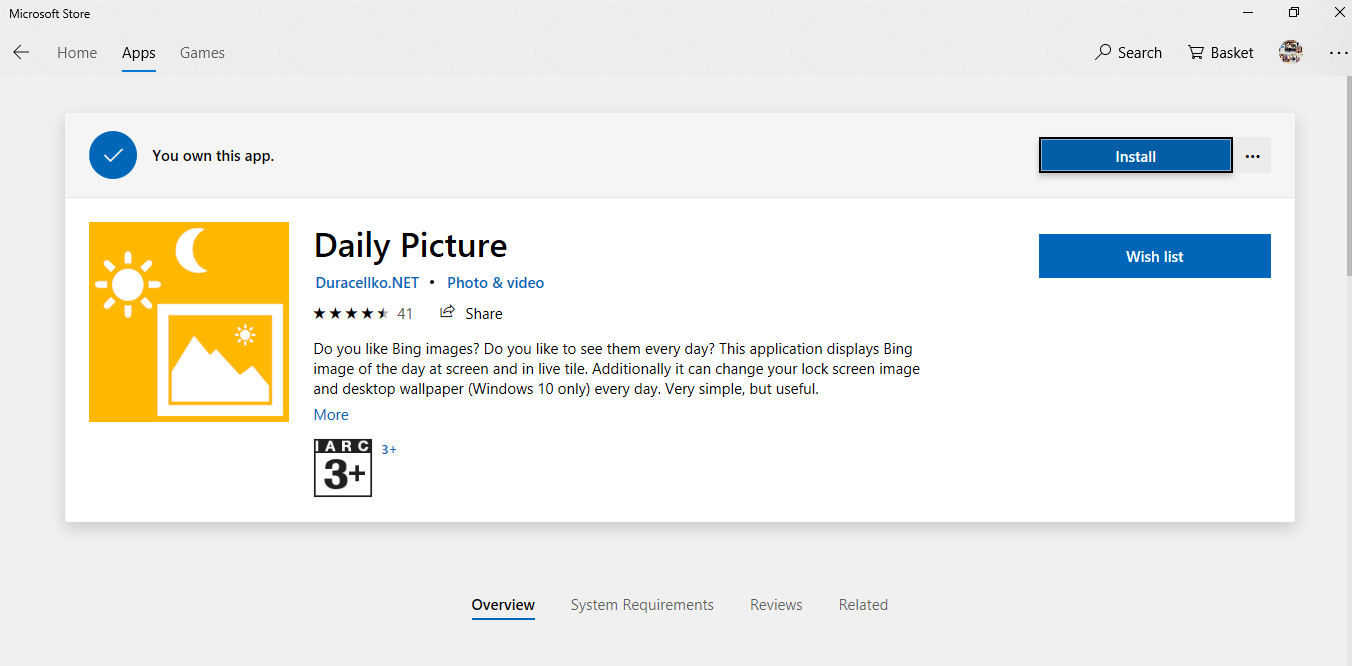
6.您的安装将开始。
7.安装完成后,点击右上角的启动按钮或底部出现的确认框。
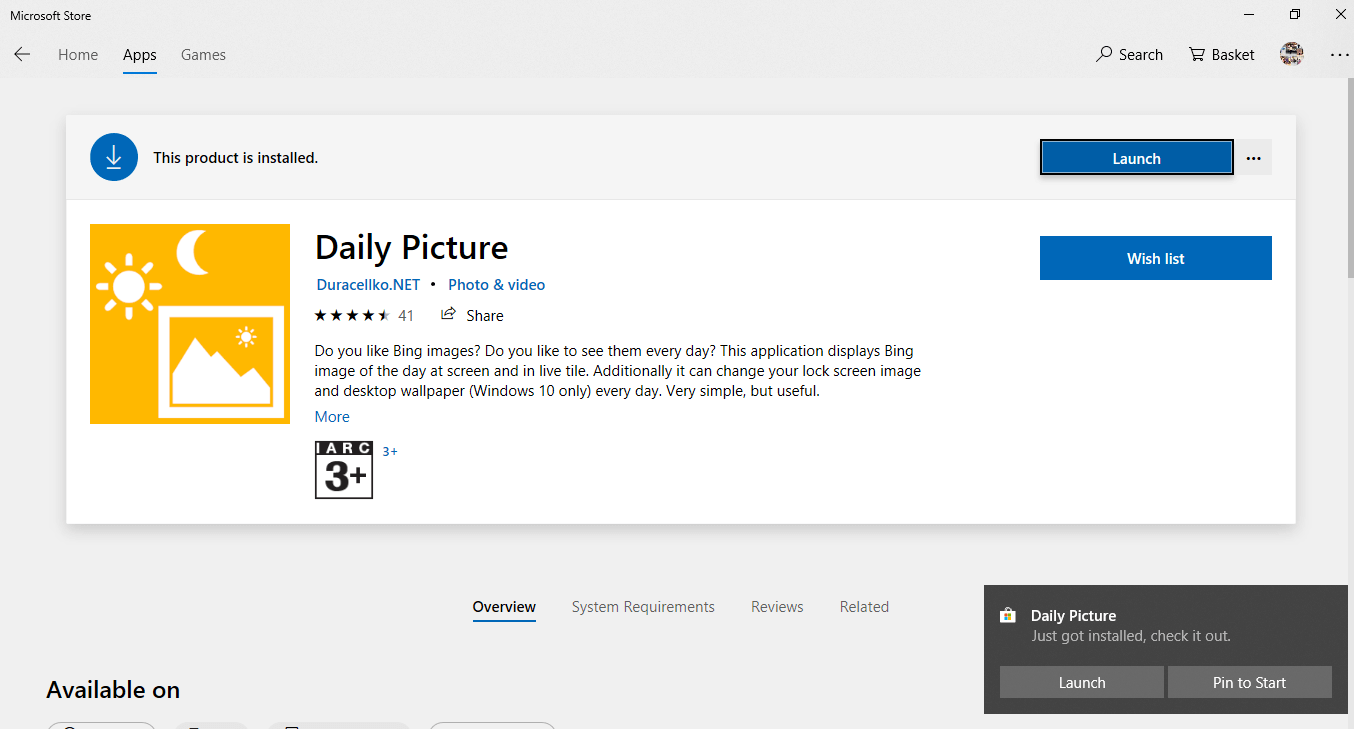
8.您的每日图片应用程序将打开。
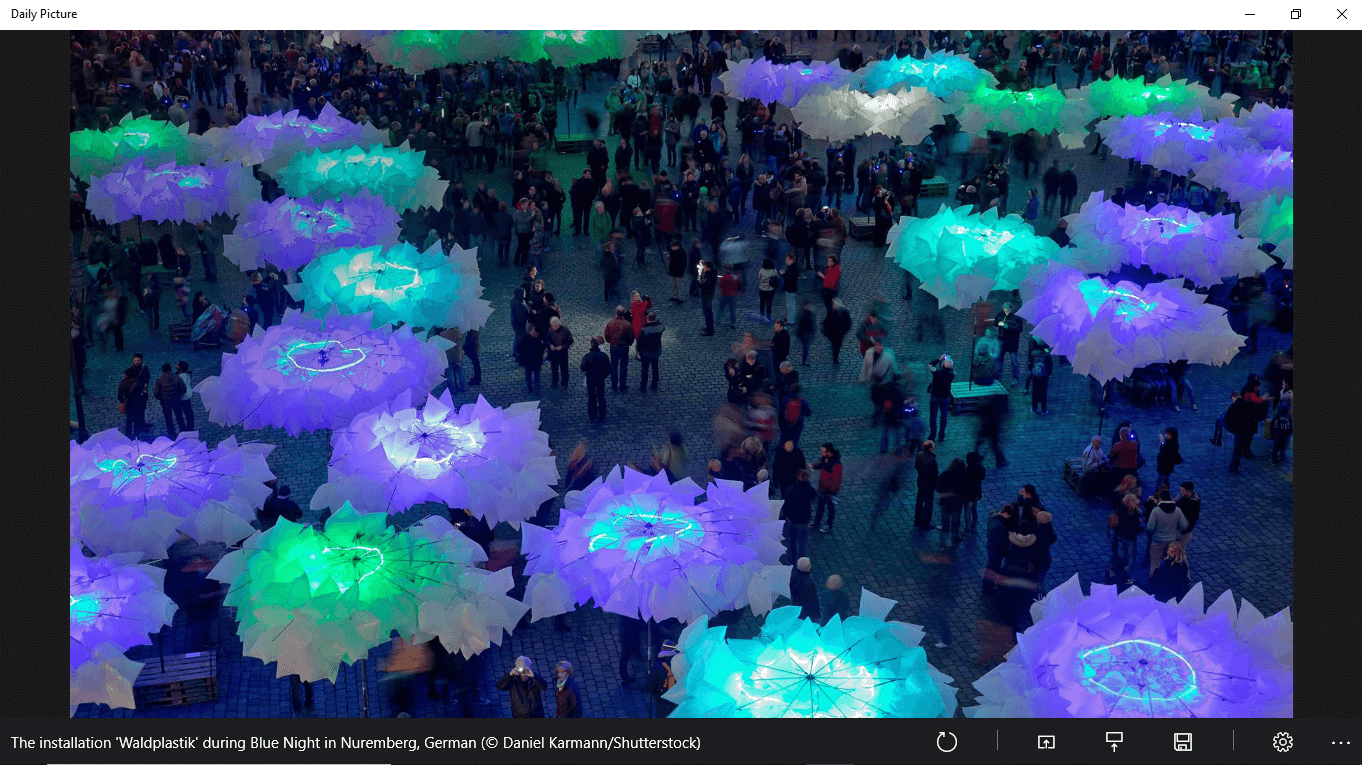
9.一旦应用程序完成下载,应用程序将从必应下载所有上周的图像。 要配置它,请单击设置图标。
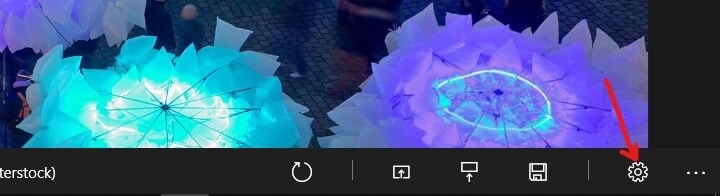
10.切换您要将Bing Image 设置为锁定屏幕或桌面壁纸的按钮。
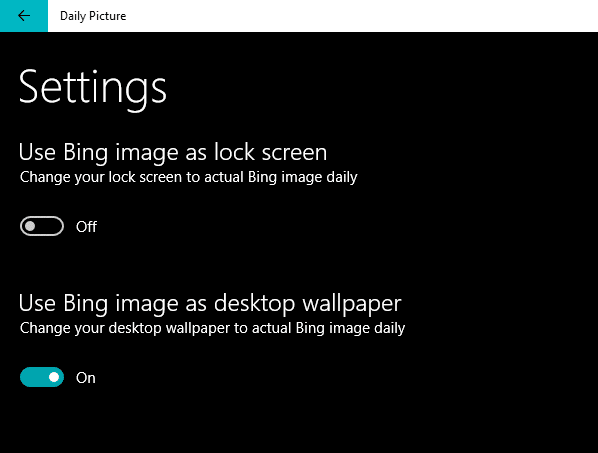
11.完成上述步骤后,必应图像将根据您将在按钮上切换的选项设置为桌面壁纸或锁定屏幕或两者。
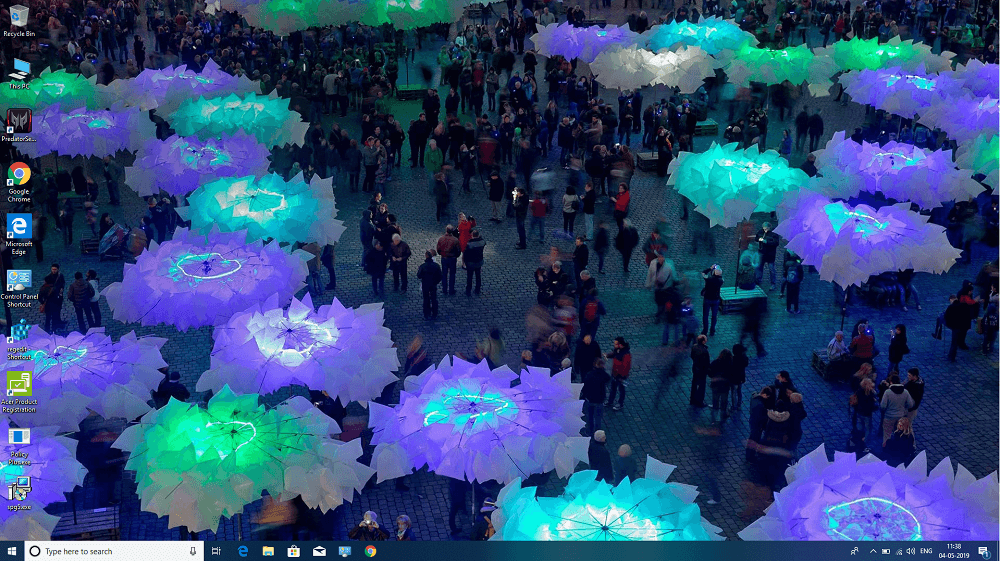
Daily Picture 应用程序还包含一些其他功能。
1.如图所示单击下面的按钮后,当前的 Bing 图像将被刷新为 Bing 中的最新图像。
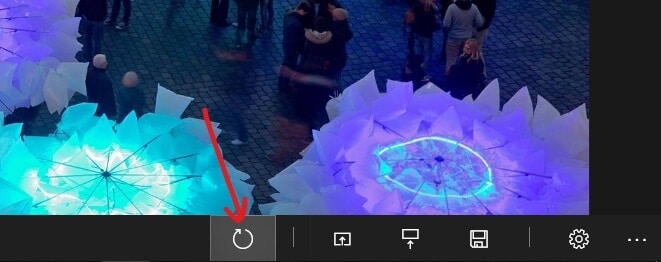
2.将当前的必应图片设置为背景点击如下图所示的按钮。
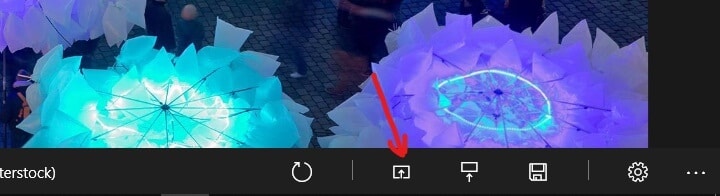
3.要将当前的必应图像设置为锁屏背景,您需要单击下面的按钮。
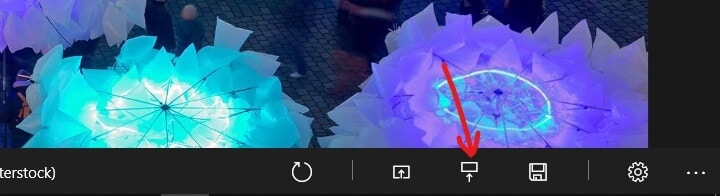
4.单击如下所示的按钮,将当前图像保存到硬盘。
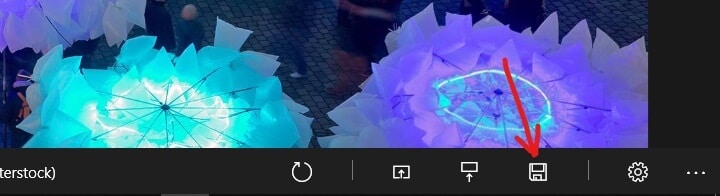
5.要打开设置,请单击设置图标,如下所示。
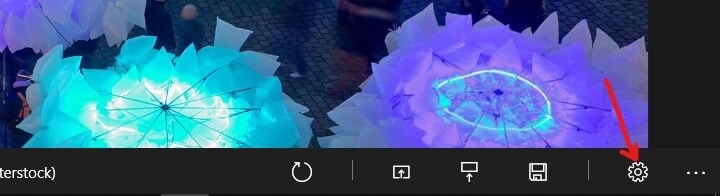

6.向左或向右箭头滚动浏览前一天的必应图像。

方法2:使用动态主题将每日必应图像设置为壁纸
还有另一个名为 Dynamic Theme 的应用程序也可用于将 Bing Image 设置为墙纸。 此应用程序可在 Microsoft 商店或 Windows 商店轻松获得。
要使用动态主题将 Bing Image 设置为墙纸,请按照以下步骤操作:
1.转到开始并使用搜索栏搜索 Windows 或Microsoft 商店。
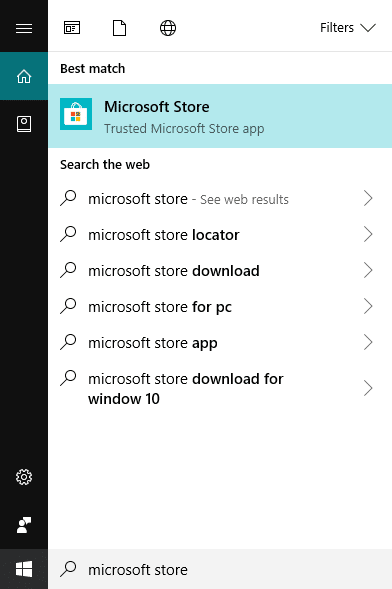
2.点击搜索结果顶部的输入按钮,您的 Microsoft 或 Window 商店将打开。
3.点击右上角的搜索按钮。
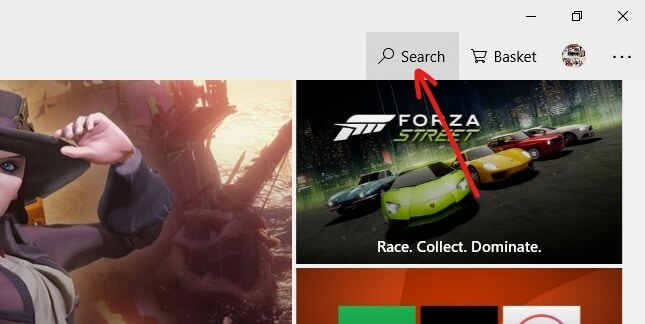
4.搜索动态主题应用程序。
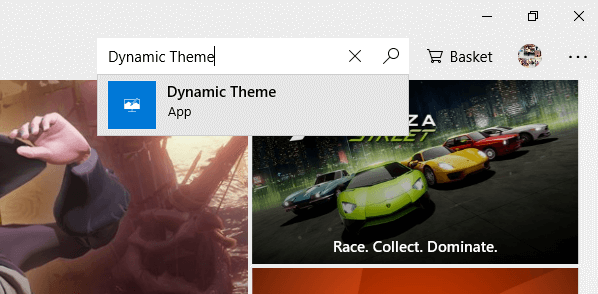
5.单击动态主题搜索结果或按键盘上的 Enter 按钮。
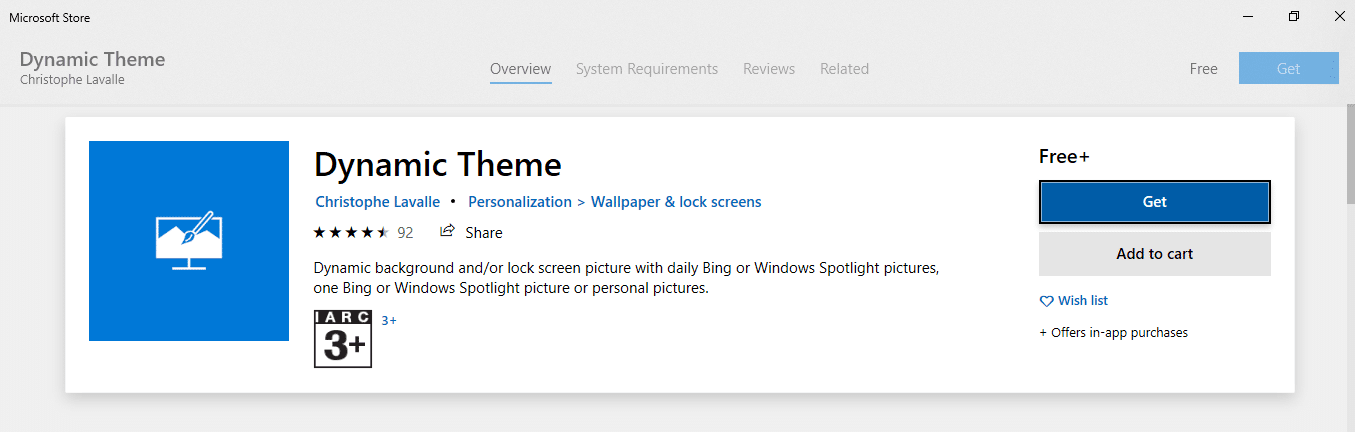
6.应用程序下载完成后,点击安装按钮。
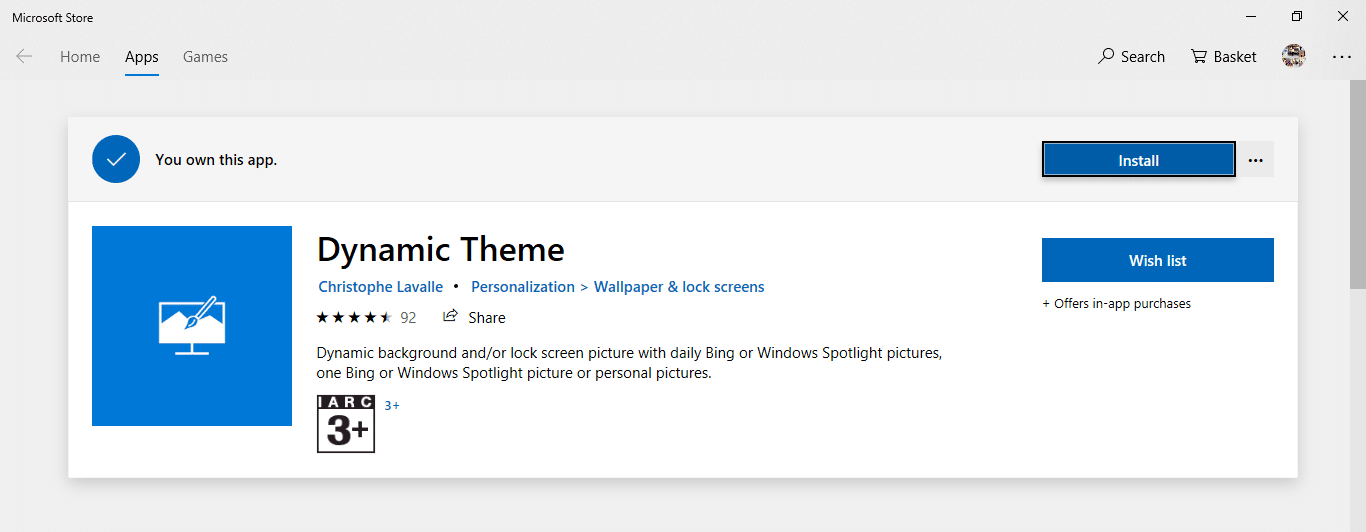
7. 安装完成后,将出现类似于 Windows Personalized 设置屏幕的屏幕。
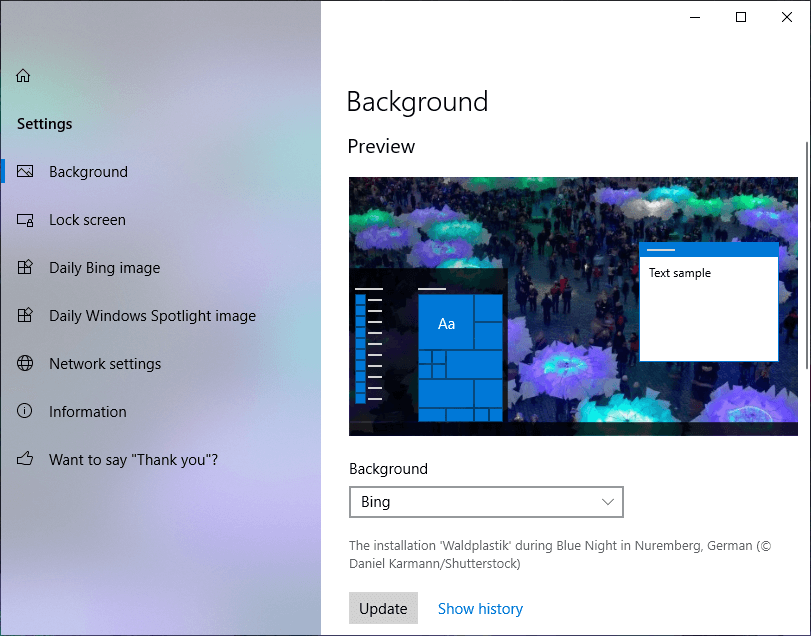
8.从左侧面板中的可用选项中单击背景选项。
9.通过从背景选项卡下方框中的下拉菜单中选择必应,将桌面背景更改为每日必应图像。
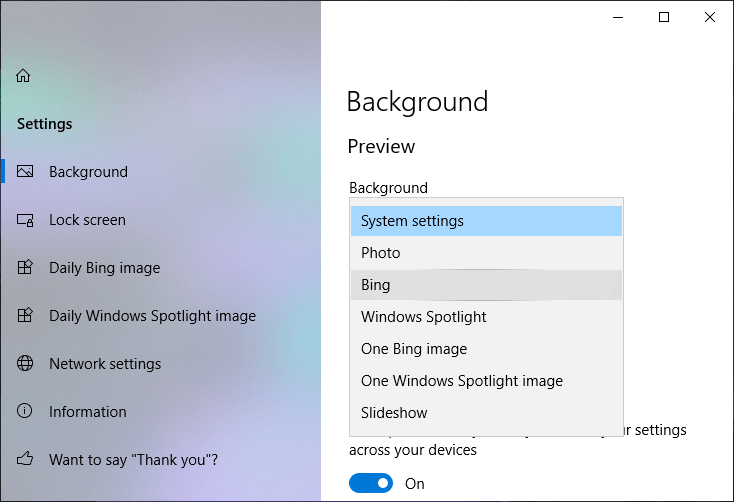
10.一旦您选择了必应,必应将出现在预览背景窗格中。
11.单击更新,最后将必应图像设置为您的桌面背景图像。
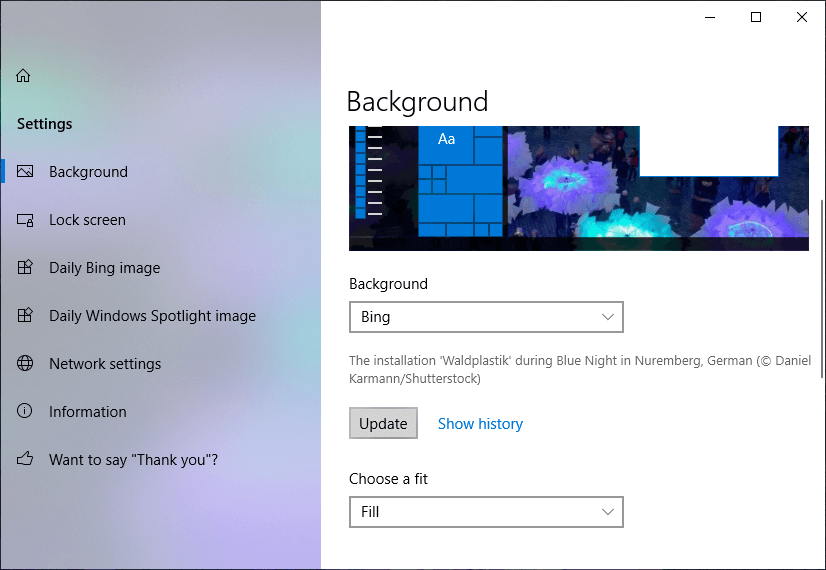
12.要查看以前设置为背景的图像,请单击显示历史记录。
13.将打开一个显示所有以前背景图像的新窗口。 点击左箭头查看更多图片。 如果要将其中任何一个设置为背景,请右键单击该图像并选择设置为背景。

14.完成上述步骤后,您的必应图片将被设置为桌面背景。
如果您想查看 Daily Bing 图片的更多选项,请按照以下步骤操作:
a) 在动态主题下,单击左侧窗口面板中的Daily Bing Image 。
b) Daily Bing 图像设置选项页面将打开。
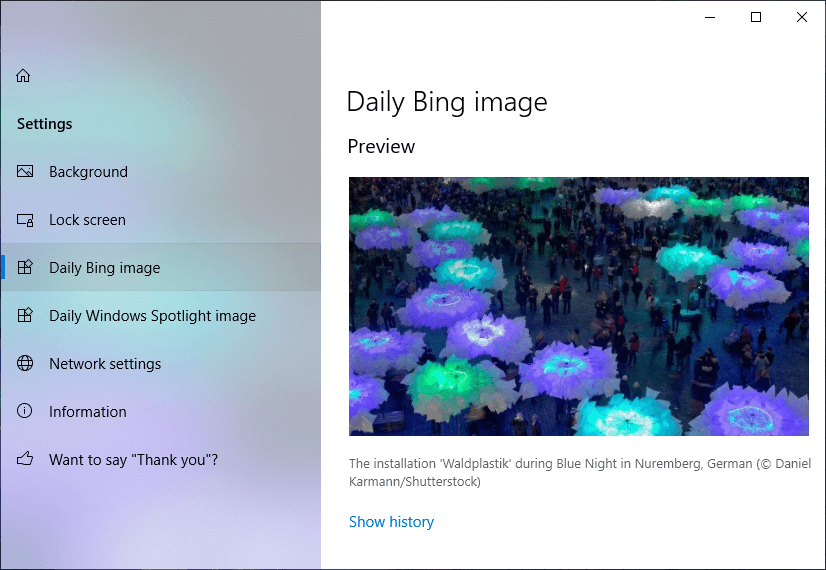
c) 如果您想在新的 Bing Image 可用时收到通知,请打开通知下方的按钮。
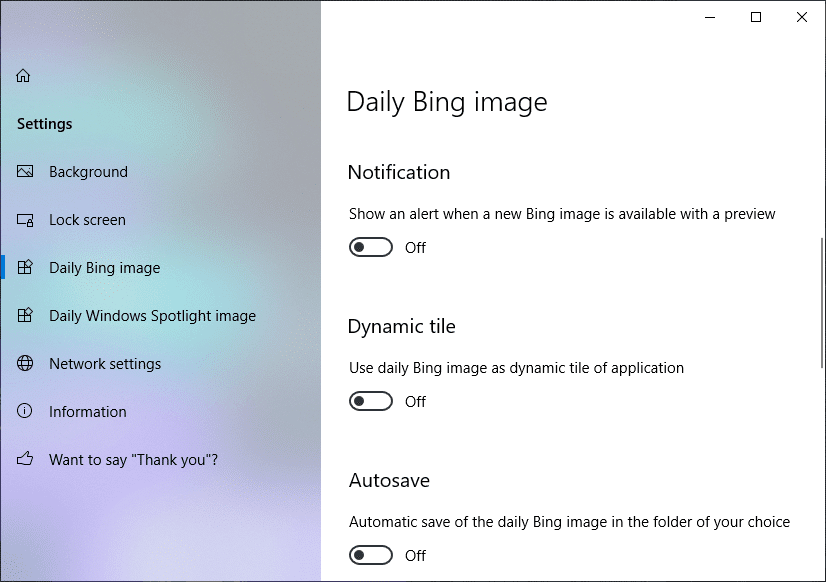
d) 如果您想使用每日必应图像作为将出现在显示此应用程序的磁贴上的图像,请打开动态磁贴下方的按钮。
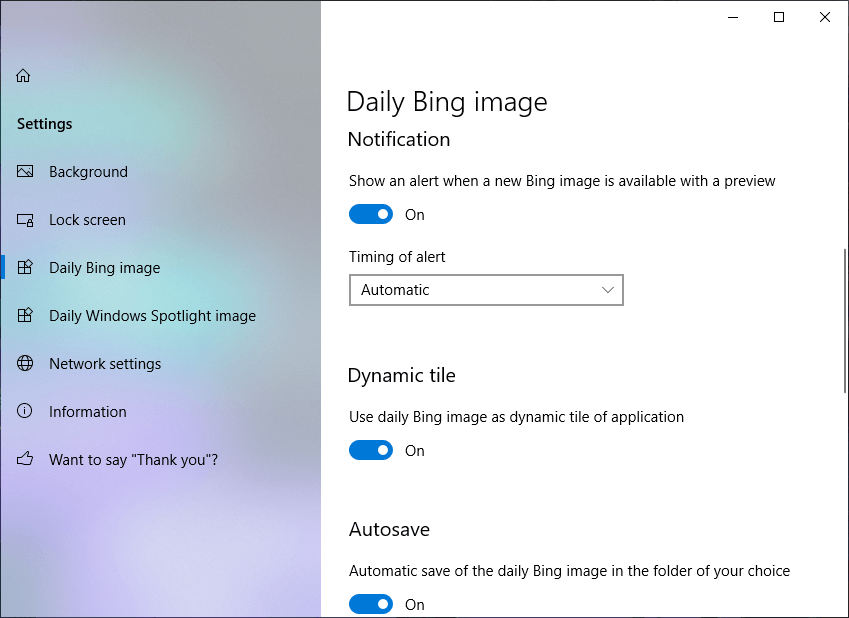
e) 如果您想保存每张每日必应图片,请打开“自动保存”选项下的按钮。
f) 在来源标题下,您会看到很多关于世界哪个部分的选项,例如:美国、日本、加拿大等等,您希望在每日 Bing 图像中看到。 选择该选项,您将看到与该部分相关的所有每日必应图像。
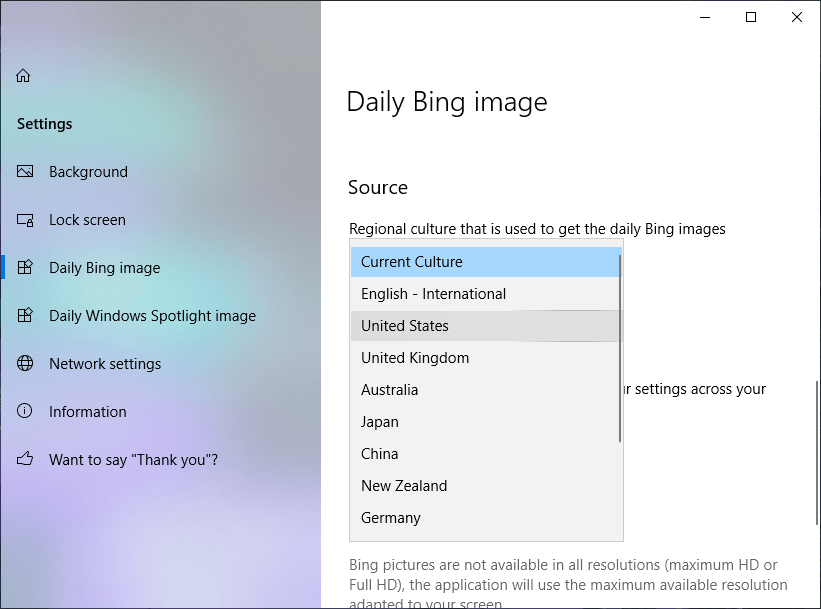
g)通过以上任何一种方法,您每天都会看到一个美丽的新形象,会激发您的灵感,让您在工作中放松。
方法 3:使用必应桌面安装程序
使用更新的 Bing 图像作为壁纸的另一种方法是使用 Bing 桌面,您可以从链接下载。 这个小型微软应用程序还将 Bing 搜索栏放在您的桌面上,您可以轻松摆脱它,它还允许用户使用日常 Bing 图像作为桌面壁纸。 为此,您必须安装此应用程序,它会将您现有的桌面背景图像更改为每日必应图像作为幻灯片,还可以将默认浏览器的搜索引擎设置为必应。
在安装 Bing 桌面应用程序时,从右上角单击其设置齿轮。 然后转到“首选项”并从那里取消勾选“在任务栏上显示 Bing 桌面图标”以及“在任务栏上显示搜索框”选项。 再次,导航到设置>常规,然后从那里取消勾选“打开壁纸工具集”和“在搜索框中自动粘贴复制的文本” 。 如果您不希望此应用程序在启动时启动,您可以取消勾选另一个选项,即“ Windows 启动时自动打开”,该选项也在常规设置下。
受到推崇的:
- 在没有 Root 的情况下在 Android 上隐藏应用程序的 3 种方法
- 什么是磁盘管理以及如何使用它?
- 修复 Alt+Tab 在 Windows 10 中不起作用
- 修复无法打开 Windows Defender
我希望这篇文章对您有所帮助,您现在可以轻松地将每日 Bing 图像设置为 Windows 10 上的墙纸,但如果您对本教程仍有任何疑问,请随时在评论部分提出。